Win10既不能访问IPv4也不能访问IPv6?手把手教你轻松解决!
时间:2025-06-18 15:36:05 124浏览 收藏
**Win10既无法访问IPv4也无法访问IPv6?别慌,快速解决指南来了!** 预装Win10的电脑用户,是否遇到过IPv4和IPv6无访问权限的困扰?本文针对这一常见问题,提供简单易懂的解决方案。通过修改组策略,关闭Windows更新设备驱动程序搜索,即可轻松恢复网络连接。按照本文步骤操作,重启电脑并重新连接网络,即可解决Win10 IPv4/IPv6无法访问的问题。告别网络烦恼,畅享稳定流畅的网络体验!
目前市面上大多数电脑都会预装Windows 10系统。对于初次使用Windows 10系统的用户来说,可能会遇到一些不熟悉的操作或问题,比如IPv4和IPv6无法正常访问的情况。相信不少用户对此感到困惑。因此,今天就给大家分享一下如何解决Windows 10中IPv4和IPv6无访问权限的问题。接下来,我们就一起来看看具体步骤吧!
Windows 10中IPv4和IPv6无访问权限的解决办法:
1、按下Win+R组合键,打开运行窗口,输入:gpedit.msc,然后按回车键。
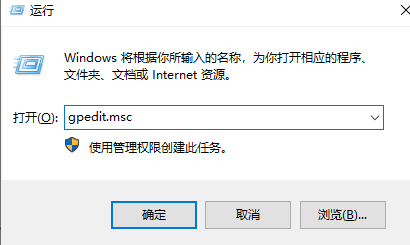
2、依次点击“管理模板”→“系统”→“Internet通信管理”→“Internet通信设置”。
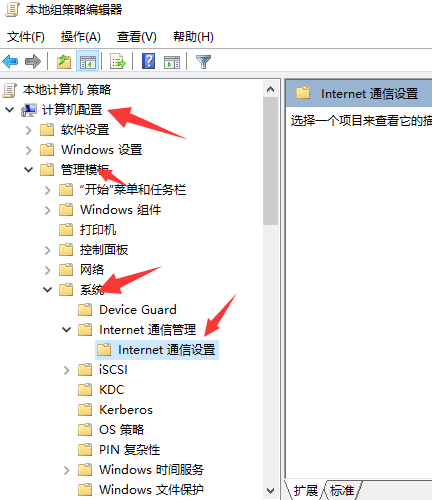
3、在右侧找到并点击“关闭Windows更新设备驱动程序搜索”。
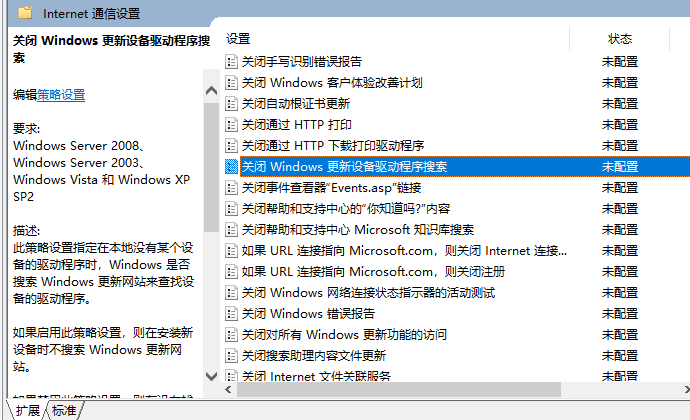
4、选择“已启用”,然后点击确定按钮。
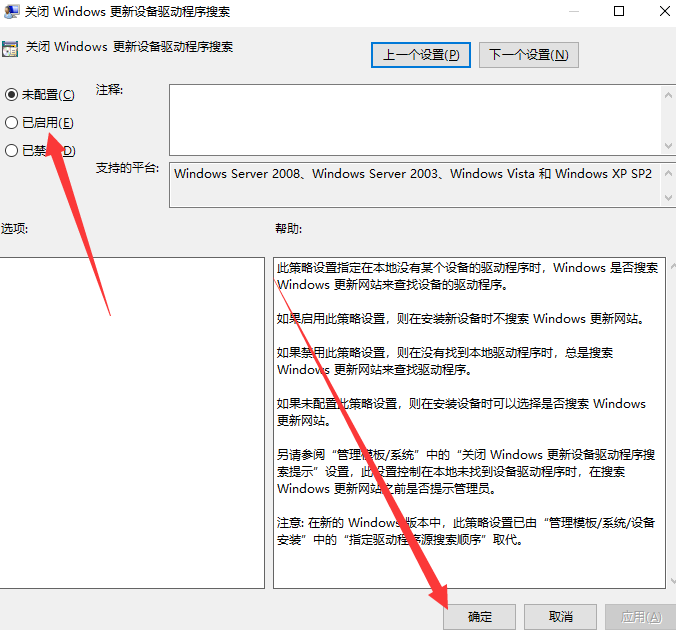
5、重启计算机,先断开网络连接,然后再重新接入网络即可解决问题。
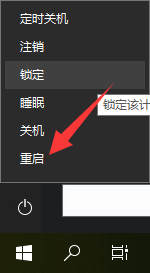
以上就是关于Windows 10中IPv4和IPv6无访问权限的解决方法啦!其实操作起来并不复杂,希望对大家有所帮助!
文中关于的知识介绍,希望对你的学习有所帮助!若是受益匪浅,那就动动鼠标收藏这篇《Win10既不能访问IPv4也不能访问IPv6?手把手教你轻松解决!》文章吧,也可关注golang学习网公众号了解相关技术文章。
-
501 收藏
-
501 收藏
-
501 收藏
-
501 收藏
-
501 收藏
-
281 收藏
-
468 收藏
-
339 收藏
-
210 收藏
-
333 收藏
-
166 收藏
-
499 收藏
-
239 收藏
-
266 收藏
-
275 收藏
-
279 收藏
-
370 收藏
-

- 前端进阶之JavaScript设计模式
- 设计模式是开发人员在软件开发过程中面临一般问题时的解决方案,代表了最佳的实践。本课程的主打内容包括JS常见设计模式以及具体应用场景,打造一站式知识长龙服务,适合有JS基础的同学学习。
- 立即学习 543次学习
-

- GO语言核心编程课程
- 本课程采用真实案例,全面具体可落地,从理论到实践,一步一步将GO核心编程技术、编程思想、底层实现融会贯通,使学习者贴近时代脉搏,做IT互联网时代的弄潮儿。
- 立即学习 516次学习
-

- 简单聊聊mysql8与网络通信
- 如有问题加微信:Le-studyg;在课程中,我们将首先介绍MySQL8的新特性,包括性能优化、安全增强、新数据类型等,帮助学生快速熟悉MySQL8的最新功能。接着,我们将深入解析MySQL的网络通信机制,包括协议、连接管理、数据传输等,让
- 立即学习 500次学习
-

- JavaScript正则表达式基础与实战
- 在任何一门编程语言中,正则表达式,都是一项重要的知识,它提供了高效的字符串匹配与捕获机制,可以极大的简化程序设计。
- 立即学习 487次学习
-

- 从零制作响应式网站—Grid布局
- 本系列教程将展示从零制作一个假想的网络科技公司官网,分为导航,轮播,关于我们,成功案例,服务流程,团队介绍,数据部分,公司动态,底部信息等内容区块。网站整体采用CSSGrid布局,支持响应式,有流畅过渡和展现动画。
- 立即学习 485次学习
